映泰Tforce4_U_775主板U盘装系统教程
映泰Tforce4_U_775主板U盘装系统首先要做好如下几点准备工作:1、将U盘制作成土豆PE系统,制作方法:http://www.tudoupe.com/video/index.html
2、下载系统文件:下载地址:http://www.tudoupe.com/xt/
然后设置映泰Tforce4主板从U盘启动:
1、把制作好土豆PE的U盘插入电脑,开机进入第一界面时马上按“DEL”键进入BIOS设置,进入后Advanced BIOS Features设定BIOS的特殊高级功能,如下图操作
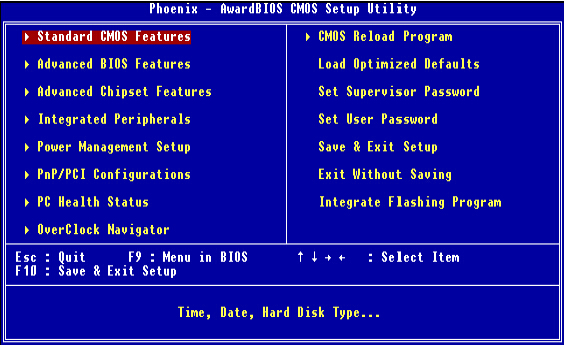
进入Advanced BIOS Features设定BIOS的特殊高级功能后,再按回车进入Boot Seq & Floppy Setup

进入Boot Seq & Floppy Setup后,再按回车进入Hard Disk Boot Priority
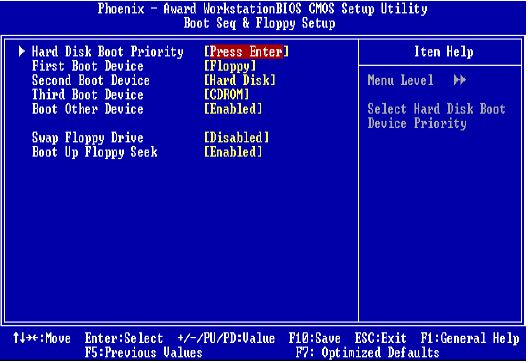
进入Hard Disk Boot Priority,在USB HDD0调整在第一位。
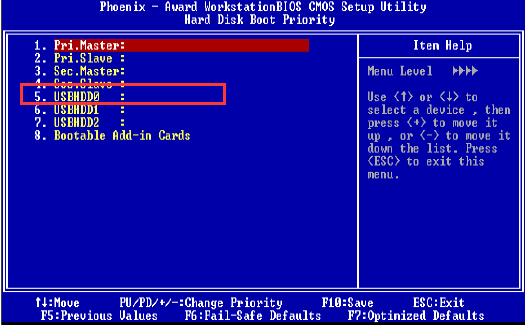
以上设置好后,按F10,保存,退出,自动重启,重启后会从U盘启动,进入土豆PE
2、安装系统
进入土豆PE后,(硬盘中没有隐藏或保留分区可省略这一步)打开桌面上diskgenius分区工具,选菜单栏上的硬盘,选择删除所有分区,然后转换分区表类型为MBR格式,(注意备份资料),再进行分区(快速分区),如下图:

分区完成后,打开桌面“计算机”,把U盘的GHOST win7系统文件复制到D盘根目录下,并将GHOST win7系统文件解压到当前文件夹中,解压完后会有个GHO格式的文件,这就是要还原的系统镜像文件,然后回到桌面,打开“土豆一键装机”
 点确定开始安装,出现界面如下图,完成自动重启,直入自动安装,直到安装完为止。
点确定开始安装,出现界面如下图,完成自动重启,直入自动安装,直到安装完为止。
以上映泰Tforce4主板U盘装系统教程内容出自土豆PE,感谢浏览~!
